Kansion salaaminen MacOS:ssa Levytyökalun avulla
Windowsissa sinulla on Bitlocker . Cross-platform, sinulla on myös VeraCrypt ( TrueCrypt :n seuraaja ). Mutta jos haluat salata kansion lennossa MacOS :ssa, nopein ja helpoin tapa on käyttää Levytyökalua(Disk Utility) .
Levytyökalu(Disk Utility) on macOS-käyttöjärjestelmään sisäänrakennettu toiminto, joka voi esimerkiksi pyyhkiä ja alustaa macOS-kiintolevyjä(wiping and formatting macOS hard-drives) ja irrotettavia tietovälineitä, kuten USB - tikkuja. Mutta se voi myös ottaa kansion macOS:ssä ja salata sen DMG - muodolla.

DMG-muoto(The DMG Format)
Jos DMG - muoto kuulostaa tutulta, se johtuu todennäköisesti siitä, että se on myös macOS-ohjelmiston asennustiedostojen vakiotiedostomuoto. DMG -tiedostot ovat asennettavia levykuvia, jotka pakkaavat niiden sisällä olevat tiedostot samalla tavalla kuin Zip - tiedostot pakkaavat Windows -tiedostoja kansiossa.
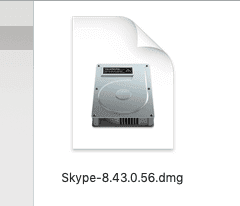
Tiedostojen pakkaamisen lisäksi DMG voi myös salata ne. Näin
Salatun kansion tekeminen Levytyökalussa(Making An Encrypted Folder In Disk Utility)
Tee tietokoneellesi uusi kansio ja laita kaikki salattavat tiedostot siihen kansioon.
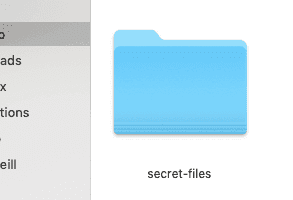
Avaa nyt Levytyökalu(Disk Utility) , jonka löydät siirtymällä kohtaan Sovellukset -> Apuohjelmat.

Siirry yläreunassa olevaan valikkoon ja valitse Tiedosto -> Uusi kuva -> Kuva kansiosta.
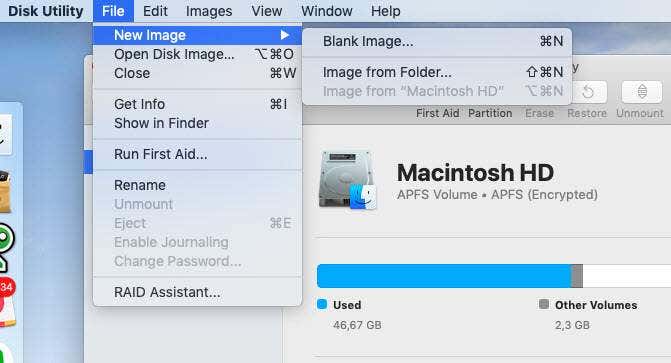
Siirry nyt salaisten tiedostojen kansion sijaintiin, joka minun tapauksessani on työpöydällä. Korosta kansio ja napsauta "Valitse".
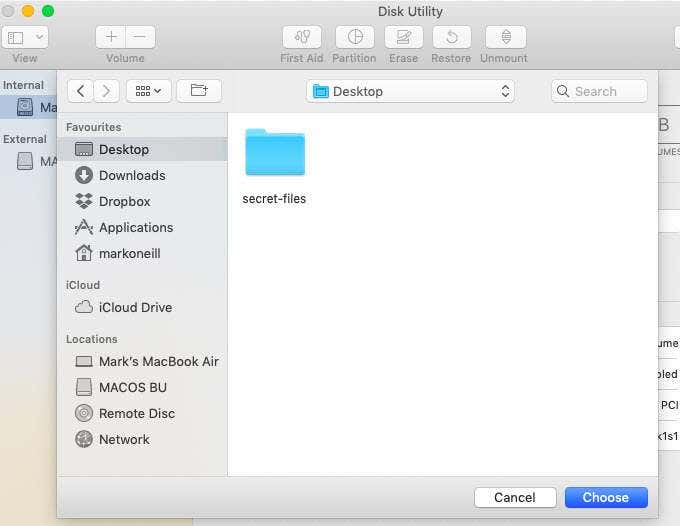
Vahvista seuraavat asiat avautuvassa ruudussa:

- Salatun kansion tiedostonimi.
- Minne haluat sen tallennettavan.
- Salauksen taso (128-bittinen on yleensä riittävä).
- Aseta "Image Format" -asetukseksi "Lue/Write".
Kun asetat salausstandardin, näkyviin tulee salasanaruutu, jossa sinua pyydetään antamaan haluamasi salasana.

Jos sinulla on jo haluamasi salasana, kirjoita se kahdesti ja napsauta "Valitse". Jos et kuitenkaan ole varma salasanastasi, pieni musta avainkuvake Vahvista-ruudun vieressä on Salasana-avustaja(Password Assistant) . Napsauta(Click) avainta avataksesi sen.

Pudota(Drop) valikko alas ja valitse haluamasi salasana. Kun teet niin, salasana täytetään automaattisesti sinulle annettuihin kenttiin.
Voit myös määrittää, kuinka pitkä salasana on ja laatupalkki(Quality) päivittyy reaaliajassa.
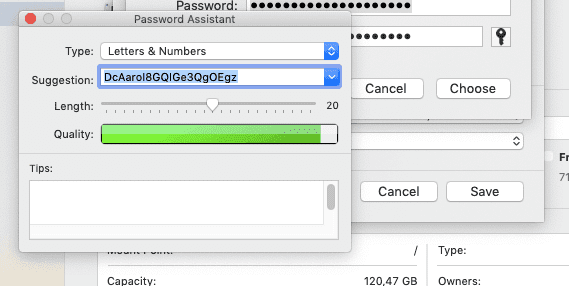
On syytä huomauttaa, että jos valitset satunnaisen salasanan, sinun on kopioitava ja liitettävä se jonnekin muistaaksesi sen. Tai vielä parempi, käytä salasananhallintaohjelmaa(use a password manager) . Viimeinen asia, jonka tarvitset, on lukita pois omasta salatusta kansiostasi.
Kun sinulla on haluamasi salasana, sulje Password Assistant ja palaat takaisin tähän ikkunaan.

Napsauta "Tallenna" aloittaaksesi salausprosessin. Kuinka kauan se kestää, riippuu siitä, kuinka suuri salattu kansio tulee olemaan.
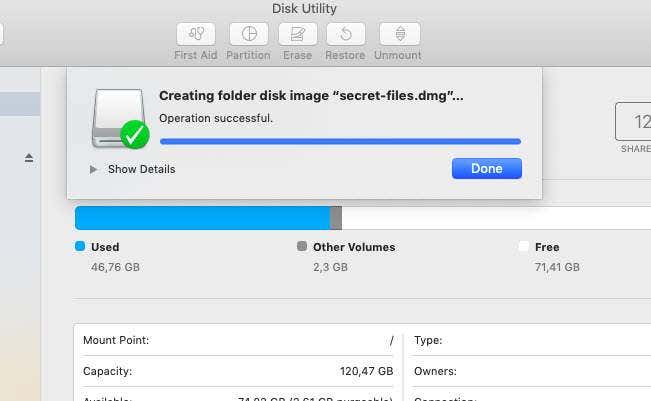
Kun DMG - tiedosto on luotu, alkuperäinen salaamaton kansio on edelleen siellä. Levytyökalu(Disk Utility) ei poista sitä . Joten saatat haluta poistaa kyseisen kansion, mutta kuten sanoin juuri nyt, varmista, että sinulla on ensin kopio salasanasta. Muutoin sinut lukitaan pysyvästi.
Jos siirryt äskettäin luotuun salattuun DMG -tiedostoon ja kaksoisnapsautat sitä, se kysyy salasanaasi. ÄLÄ(Do NOT) valitse Avainnipu(Keychain) - vaihtoehtoa.
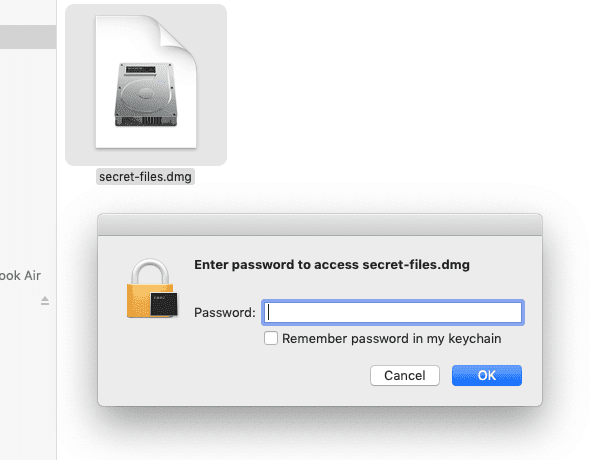
Related posts
Levytyökalun käyttäminen Macin varmuuskopiointiin
Kuinka luoda salattu levykuva OS X:ssä
5 tapaa paljastaa tiedoston polku MacOS:ssa
Kuinka tehdä MacOS-asennusohjelma USB-tikulle
Kuinka lisätä valikon pikakuvake MacOS Finderin sammutukseen
Paketiksi muuttuneen kansion palauttaminen OS X:ssä
Vahvistamattomien sovellusten suorittaminen MacOS:ssa
DVD-levyjen kopioiminen kiintolevylle Windowsissa ja OS X:ssä
Parhaat MacOS Automator -skriptit, jotka sinun olisi pitänyt asentaa
Kuinka korjata Google Drive, joka ei synkronoidu Macissa
Miksi Windowsissa on enemmän viruksia kuin Linuxissa ja OS X:ssä?
Kuinka käyttää viimeisimpiä kohteita MacOS Dockista
Mikä on Mission Control MacOS:ssa? Onko siitä hyötyä?
10 parasta ilmaista Mac-peliä, jotka voit ladata nyt
Symlinkin luominen Macissa
Korjaa "Tulostimen ohjelmistoa ei voi asentaa" OS X:ssä
Korjaa FaceTime-virhe "Palvelin havaitsi virheen rekisteröinnin käsittelyssä".
Näytön kalibrointi Windowsissa ja OS X:ssä
Kuinka tulostaa mustavalkoisena Macissa
5 parasta leikkaustyökaluvaihtoehtoa Macille
